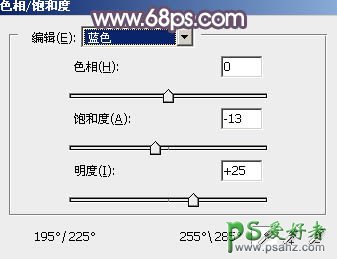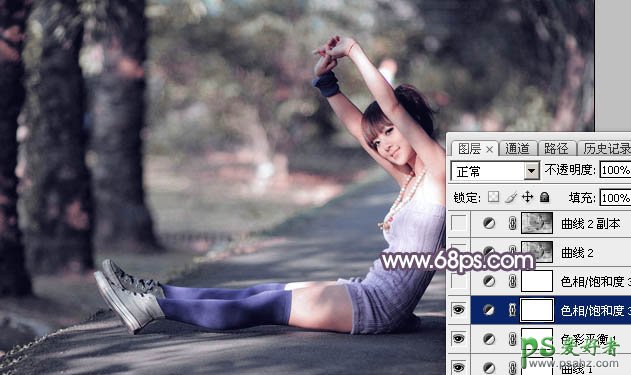当前位置:PS爱好者教程网主页 > PS调色教程 > 教程
Photoshop给晨曦中的果子美女写真图片调出柔美的中性灰红色效果(6)
时间:2014-06-03 19:22 来源:PS调色教程实例 作者:PS美女图片后期调色教 阅读:次
6、创建色彩平衡调整图层,对阴影,高光进行调整,参数设置如图17,18,效果如图19。这一步给图片暗部及高光部分增加蓝色。
<图17>
<图18>
<图19>
7、创建色相/饱和度调整图层,对绿色,蓝色进行调整,参数设置如图20 - 21,效果如图22。这一步主要把图片中的蓝色调淡一点。
<图20>
<图21>
<图22>
最新教程
推荐教程